超初心者のWordPress(ワードプレス)の始め方ー サーバー料金支払い

さて、前回はスイカバーのお話でしたが(笑)
いやいや、スイカバーではなくてサイトの運営のお話ですよね、うん(笑)
前々回はエックスサーバーと契約をしてメールが返ってきたところまででしたね。
レンタルサーバー契約②
前回お伝えした、
・会員ID
・インフォパネルパスワード
この2種類が必要になってきますので別ウィンドウなどで開いておくか、
メモや写メなどを取っておきましょう。
さて、それではエックスサーバーにログインします。
①ログインにマウスカーソルを合わせるとリストが出てきます。
リストの一番上の「インフォパネル」をクリックします。

すると下図のような画面に移行するので、ここで前回ペーストした
・会員ID
・インフォパネルパスワード
を入力します。
下画像の赤い囲み内に入力します。
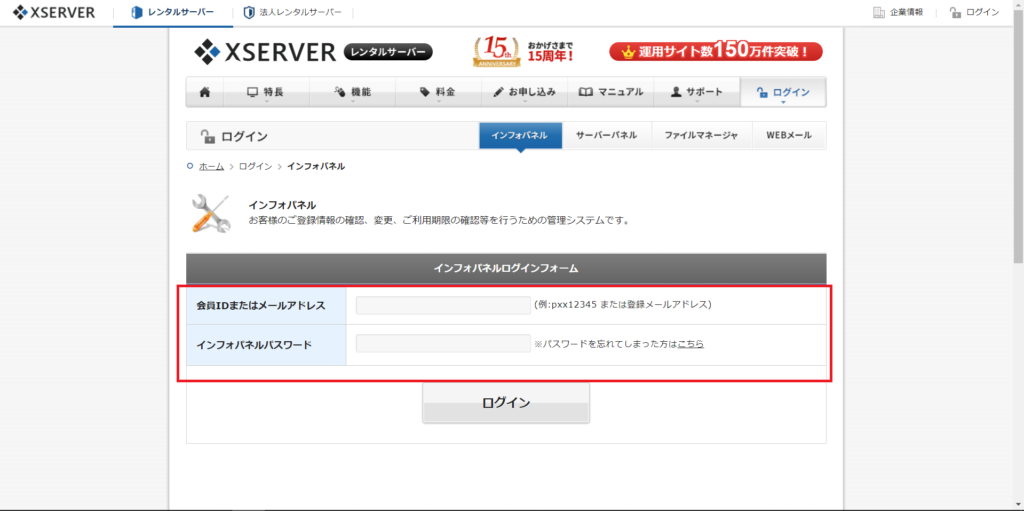
入力内容に間違えがないか、確認してからログインボタンをします。
出来ました。下画像の画面がインフォパネルのトップページになります。
赤い囲みの【料金のお支払い】をクリックします。
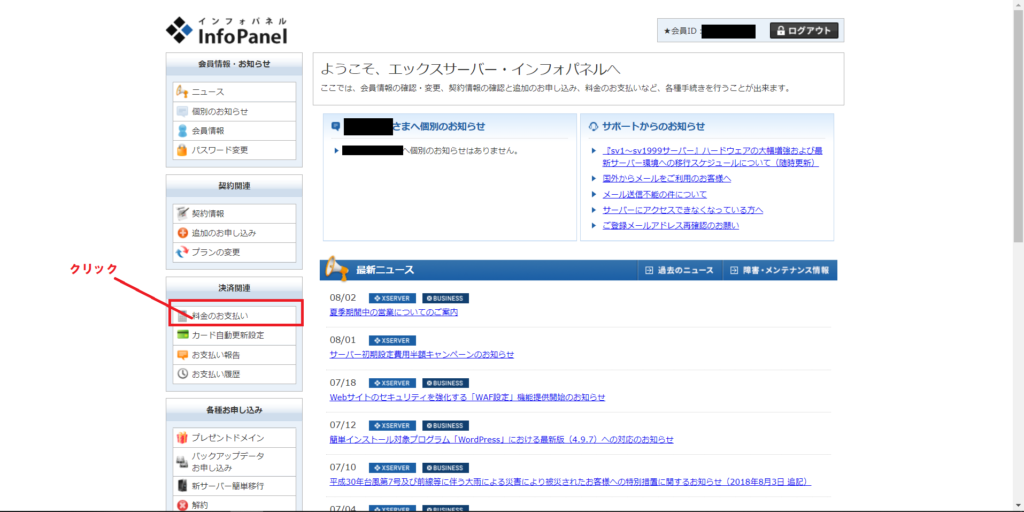
料金支払い画面に移行しました。
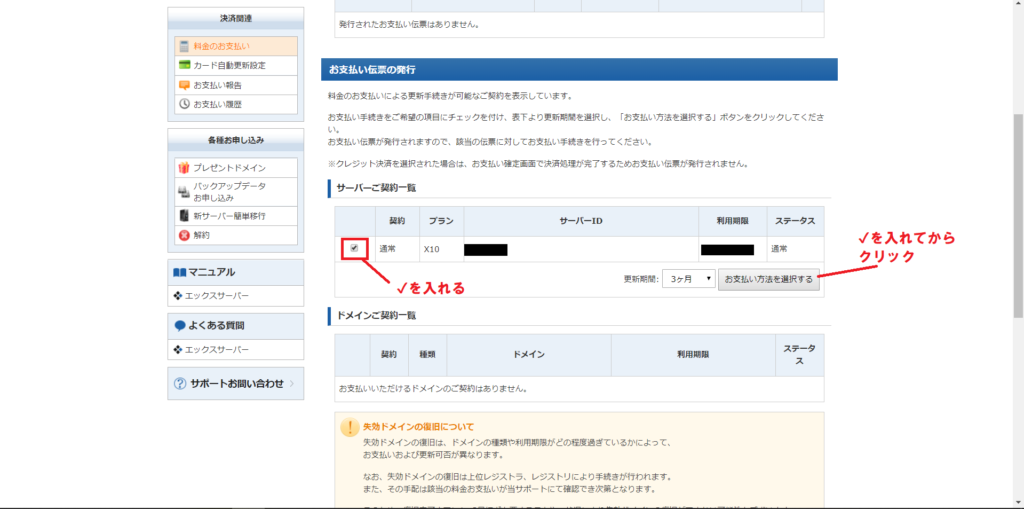
インフォトップに飛ぶとこのような画面になります。
ここで、■サーバーご契約一覧■があります。
①その一覧の中の左側チェックボックスに✔を入れます。
②更新期限はご自分の好きな期限を決めてください。私は3か月にしてみました。
③その後【お支払い方法を選択する】
をクリックすると支払い方法選択画面に行きます。
支払い方法は、
①銀行振込
②クレジットカード
③コンビニ払い
④ペイジー
の4種類の中から選びます。
自分は週末に契約したので銀行がやっていませんでした。
そのため②~④の中から選ぶことに。
更新時のことを考えると、クレジット払いが一番楽だと思います。
しかし、私は個人情報をWEB上に上げるのが極端に怖いたちなので
コンビニ払いにて支払いました(苦笑)
どの決済方法でも支払いが終われば
以上にて、サーバー契約は終わりです。
エックスサーバーのインフォパネルはこれから度々使うことになるので、
ブックマークをしておいたほうがなにかと便利だと思います。
それでは次回は、【独自ドメインの取得】
に進みたいと思います。
今回はドメインプレゼントキャンペーンなどの対象外の時期を中心に進めていますので、
ドメインの取得は【お名前.com】にて行います。
キャンペーン期間内であればそのままエックスサーバーでドメインを取得して始められます。
エックスサーバーでは結構頻繁にキャンペーンを行っているようですので、
タイミングがうまくあった人はラッキーですね♪
しかし、無理にキャンペーンにタイミングを合わせようとしていると、
キャンペーンを待っている間にモチベーションが下がってしまうので、
あくまでも自分のモチベーションを優先に考えましょう!
行われるキャンペーンはドメインプレゼント系が多く、
ドメイン使用料といっても年間で1000円から2000円くらいです。
キャンペーンを待つためにブログ開設を何週間も遅らせ、
結果的にブログをやる気が起きなくなってしまえば、
未来的に2000円以上の損失を被ると考えたほうが賢明だと思います。
なので、思い立ったが吉日ということでモチベーションが高いうちに
どんどんと進めていきましょう!
さあ、wordpress開設までもう少しですよ!
ドメインを取得したらWordpressデビューもすぐそこなので
もう少しお付き合いください(#^.^#)
それでは、また次回(‘ω’)ノ
関連記事を表示
-
前の記事
スイカバーが消えていくー閑話休題 2018.08.12
-
次の記事

超初心者のWordPress(ワードプレス)の始め方ー 独自ドメインの取得★ 2018.08.12


コメントを書く